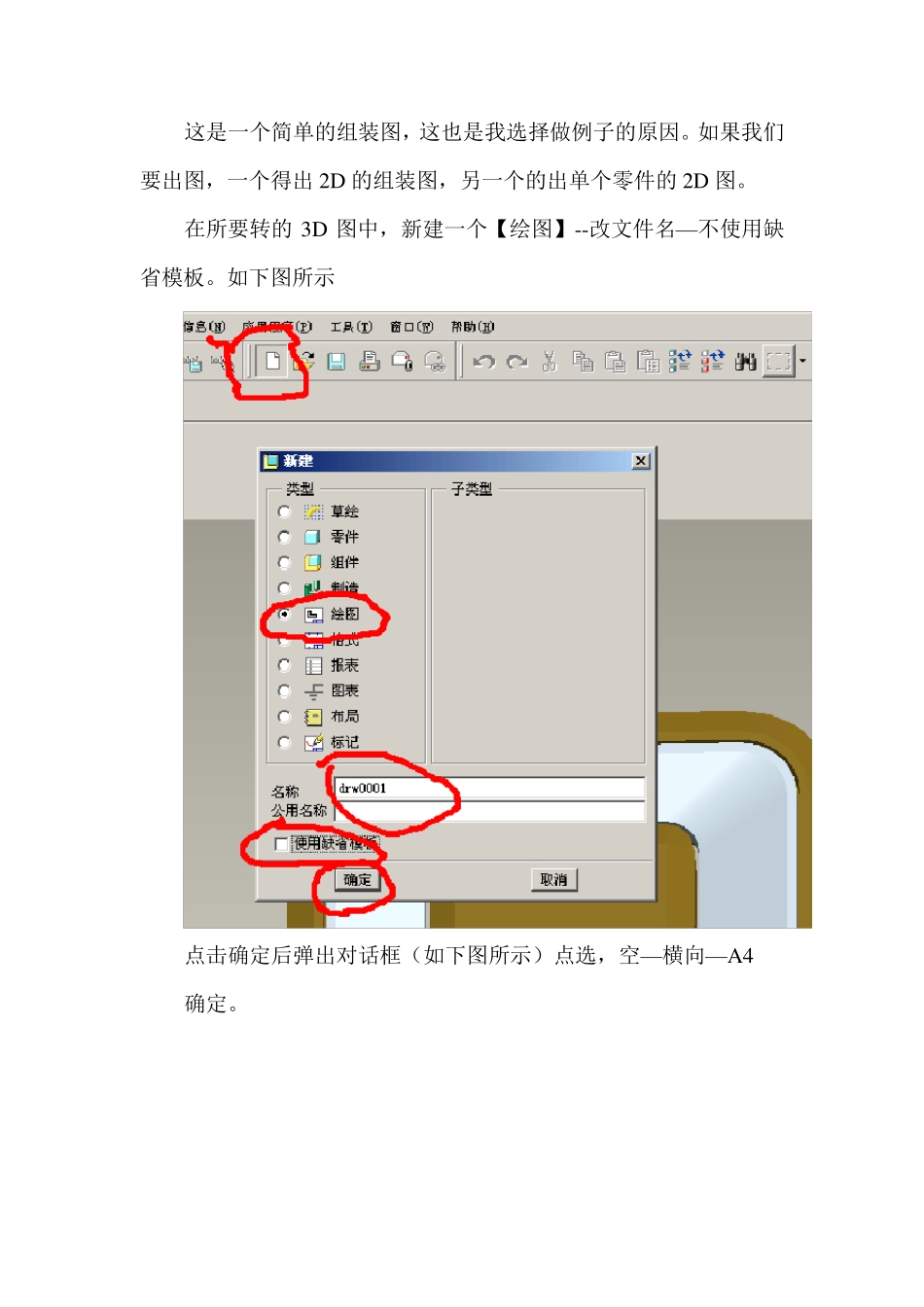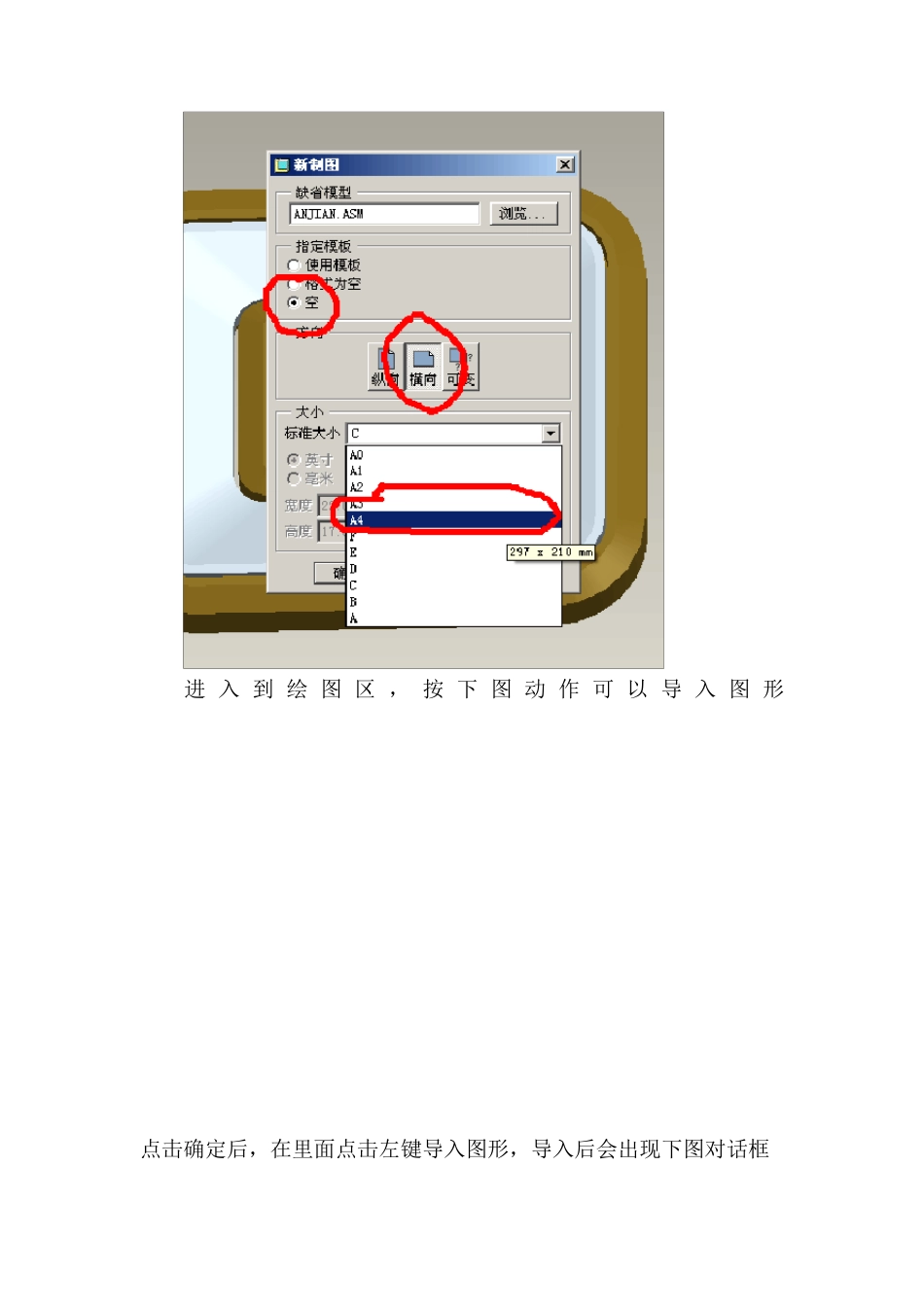这是一个简单的组装图,这也是我选择做例子的原因。如果我们要出图,一个得出 2D 的组装图,另一个的出单个零件的2D 图。 在所要转的3D 图中,新建一个【绘图】--改文件名—不使用缺省模板。如下图所示 点击确定后弹出对话框(如下图所示)点选,空—横向—A 4 确定。 进入到绘图区,按下 图动 作 可 以 导 入图形 点击确定后,在里面点击左键导入图形,导入后会出现下图对话框 在这里我跟大家讲讲【视图方向】--【查看来做模型的名称】左边有:标准方向、缺省方向、BACK、BOTTOM、FRONT 等等 右边红色圈圈 上面有个【缺省方向】里面有:斜轴测、等轴测、用户定义。 我们可以在左边里面选择 FRONT 应用后图 为我们需要的方向,我们也可以在【缺省方向】里面选择【用户定义】 我们可以调整下面的X 角度和 Y 角度 来调整图形方向。 上面的有【几何参照】、【角度】我们都可以尝试一下。有些图的方向调整不是很好调的。 我们 在这里选 择FRONT ,【应 用 】-- 【确 定 】 (上图中)点击右键,出现如图所示的,我们先去掉锁定移动,这样方便调整图。还是点击右键出现上图所示,点击属性出现下图对话框。我们点击【视图显示】--【显示线性】里面点击【无隐藏线】再点击【相切边显示样式】--【实线】再点击【面组隐藏线移除】--点【是】 --【应用】--【确定】如下图所示 在这里 我要说明一下 这样做是 为了将图形 变成 实线 线条状。当然有更简单的方法 那就是 点击就全部变实现了 转到 CAD 中也是实线 没事 就点这。 点完这 我们发现图形出现问题了怎么多了这些紫色的线条,这些是隐藏的线条 我们按下图做就可以隐藏这些有色线条了找对哦啊最左边的成,点击右键,隐藏就可以了。如下图所示。 咱们再点击主视图,右键,【插入投影视图】,出现黄色框框,移动到右边,侧视图就出来了。然后,在点击做出来的侧视图 右键 【插入投影视图】再往右移 可以了 注:这里我要说的是 选择的时候一定要选择那个图行 有红色的框框 那样你才选中了这个图形,你才能用这个图形进行 投影 不然 你选择的 永远是 一个图 有时候 还点选不到 移动图形的时候也一样 首先 图形不是锁定的 第二图形被你选中 我们可以选主视图 上下投影 左右投影。嘿嘿。如上图所示。 同样我们可以按上图所示插入 3D 图形 这样 图形就看得更清楚 现在我们讲讲全剖吧 ,局部剖我就不讲了,大家自己研究...